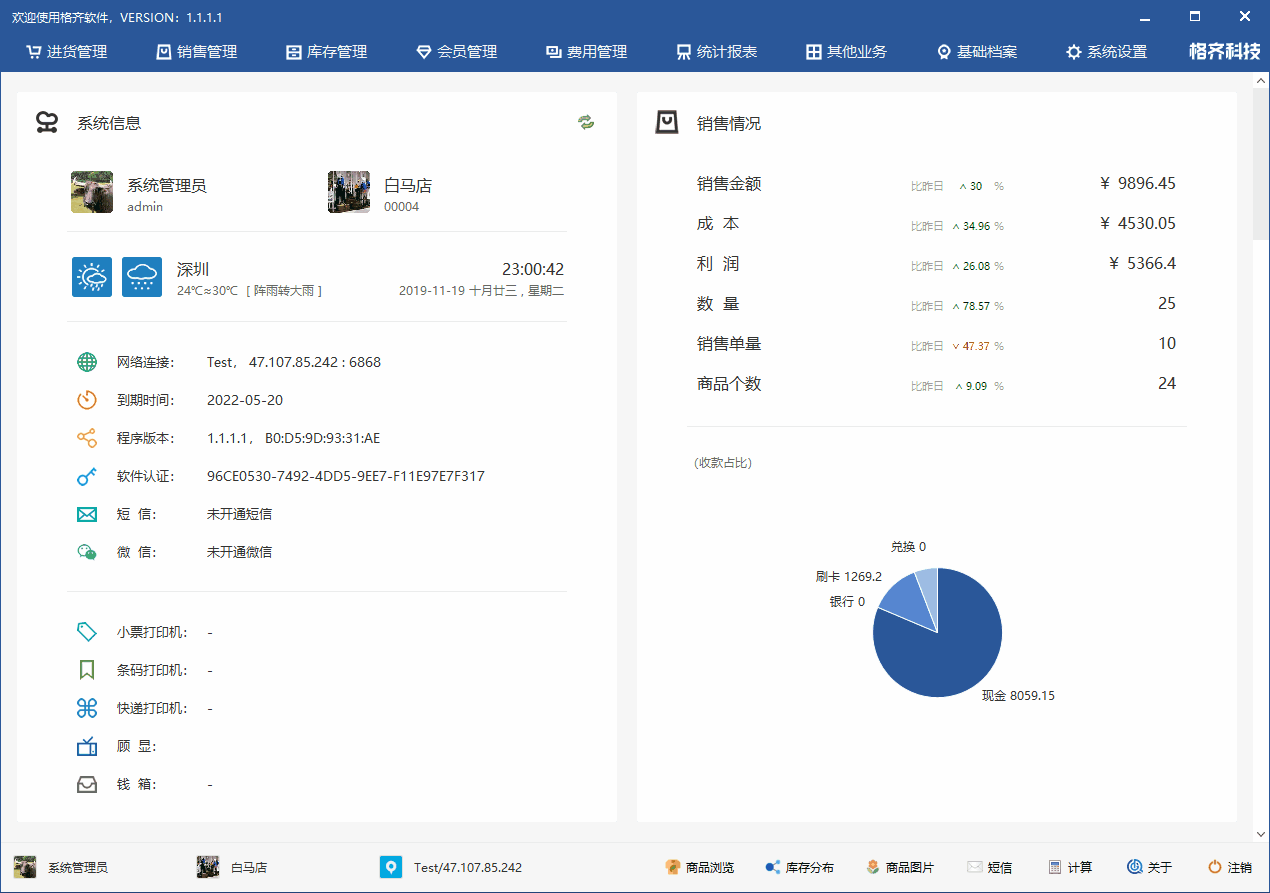库存管理
主要用于库存价格调整、库存数量修改、设置上下架操作,以及查询商品出入库明细、库存数量分布情况、商品调价操作记录
1)库存调价
选择库存信息,单击《库存调价》按钮,打开调价窗口,用于修改指定门店的库存价格
2)修改库存
选择库存信息,单击《修改库存》按钮,打开调整窗口,修改库存数量,不会直接修改库存,会生成库存调整单
3)安全库存
选择库存信息,单击《安全库存》按钮,打开安全库存窗口,调整后库存条件达到,系统系统提醒
4)库存平衡检测
单击《库存平衡检测》按钮,开始检测库存,用于检测指定门店的库存数量是否正常。
5)上架
选择库存信息,数量右键单击《上架》按钮,上架库存商品
6)下架
选择库存信息,数量右键单击《下架》按钮,下架库存商品,下架后库存不在显示、不在进行统计
7)临时列表
选择库存信息,数量右键单击《添加到临时列表》按钮,将库存商品加入到临时列表,进行调拨、调整、报废等操作
操作按键:
> 1. 修改库存
> 2. 库存调价
> 3. 安全库存
> 4. 正常库存
> 5. 设为特价
> 6. 设为赠品
> 7. 下架
> 8. 上架
> 9. 申请调拨
> 10. 调出
> 11. 库存调整
> 12. 库存报废
★ 双击也可以加入临时列表,横向显示时双击横向列表
8)导出
将表格中的内容导出成Excel表格(查看通用导出)
9)表格设置
用于设置表格显示内容及宽度大小等(查看通用表格设置)
10)显示模式
显示模式分为4种《纵向显示》《横向尺码》《横向颜色》《横向门店》
调拨申请管理
用于库存缺少时,像其他门店进行申请,申请完成后出货门店会在调出里看到申请的单据。全部流程:调拨申请 -> 库存调出(对方门店) -> 调入。
1)添加调拨申请单
点击《添加申请单》按钮,进入调拨申请界面,选择出货门店后才可以看到对方门店库存信息
申请单字段说明:
> 1. 申请单号: 必填内容,为空生成随机码
> 2. 描述: 选填
> 3. 经手人: 必填内容
> 4. 日期: 必填内容
> 5. 过期日期: 必填内容
> 6. 申请门店: 必填内容,要货门店
> 7. 出货门店: 必填内容,被要货门店
> 8. 性质: 选填
> 9. 备注: 选填
商品输入框:
> 1. 商品输入: 输入已存在的商品将自动进入到进货列表中(查看通用商品输入)
> 2. 款式输入: 输入已存在的款式将自动打开款式列表,填写数量进入到列表中(查看通用款式输入)
操作栏:
> 1. 商品浏览: 打开出货门店库存浏览框,选择要调拨的商品(查看通用商品选择)
> 2. 修改商品: 根据需求修改内容,然后点击《保存》按钮(CTRL + S)即可,对选为批量修改
> 3. 快速扫码: 快速的进行扫码,不立即获取数据,批量提交(查看通用快速扫码)
> 4. 导入: 快捷导入(查看通用导入)
> 5. 删除: 删除调拨申请列表中的数据(可选择多个数据进行操作 CTRL + 鼠标右键,SHIFT + 鼠标右键)
申请明细列表:
> 1. 数量列: 可直接在表中进行修改
> 2. 备注列: 可直接在表中进行修改
★ 在表格中鼠标右键,更多功能显示
操作流程:
> 1. 填写申请单信息(出货门店选择后可以开始添加商品)
> 2. 输入、选择、调拨商品
> 3. 完成后点击《保存》(CTRL + S)按钮。如需继续录入则勾上《连续添加》。

2)修改调拨申请单
选择申请单点击《修改申请单》按钮,修改当前申请单中的商品记录,只能修改状态为《单据》的单
3)删除调拨申请单
选择申请单点击《删除申请单》按钮,删除申请单,删除后无法恢复,只能删除状态为《单据》的单
4)批量申请
点击《批量申请》按钮,进入批量申请界面,同时向多个门店发出申请
申请单字段说明:
> 1. 申请单号: 必填内容,为空生成随机码
> 2. 描述: 选填
> 3. 经手人: 必填内容
> 4. 日期: 必填内容
> 5. 过期日期: 必填内容
> 6. 申请门店: 必填内容,要货门店
> 7. 性质: 选填
> 8. 备注: 选填
操作栏:
> 1. 商品浏览: 打开库存分布窗口进行选择(查看通用商品选择)
> 2. 修改商品: 根据需求修改内容,然后点击《保存》按钮(CTRL + S)即可,对选为批量修改
> 3. 删除: 删除调拨申请列表中的数据(可选择多个数据进行操作 CTRL + 鼠标右键,SHIFT + 鼠标右键)
操作流程:
> 1. 填写申请单信息
> 2. 打开库存分布窗口进行选择商品(横向门店选择门店列)
> 3. 完成后点击《保存》(CTRL + S)按钮。如需继续录入则勾上《连续添加》。
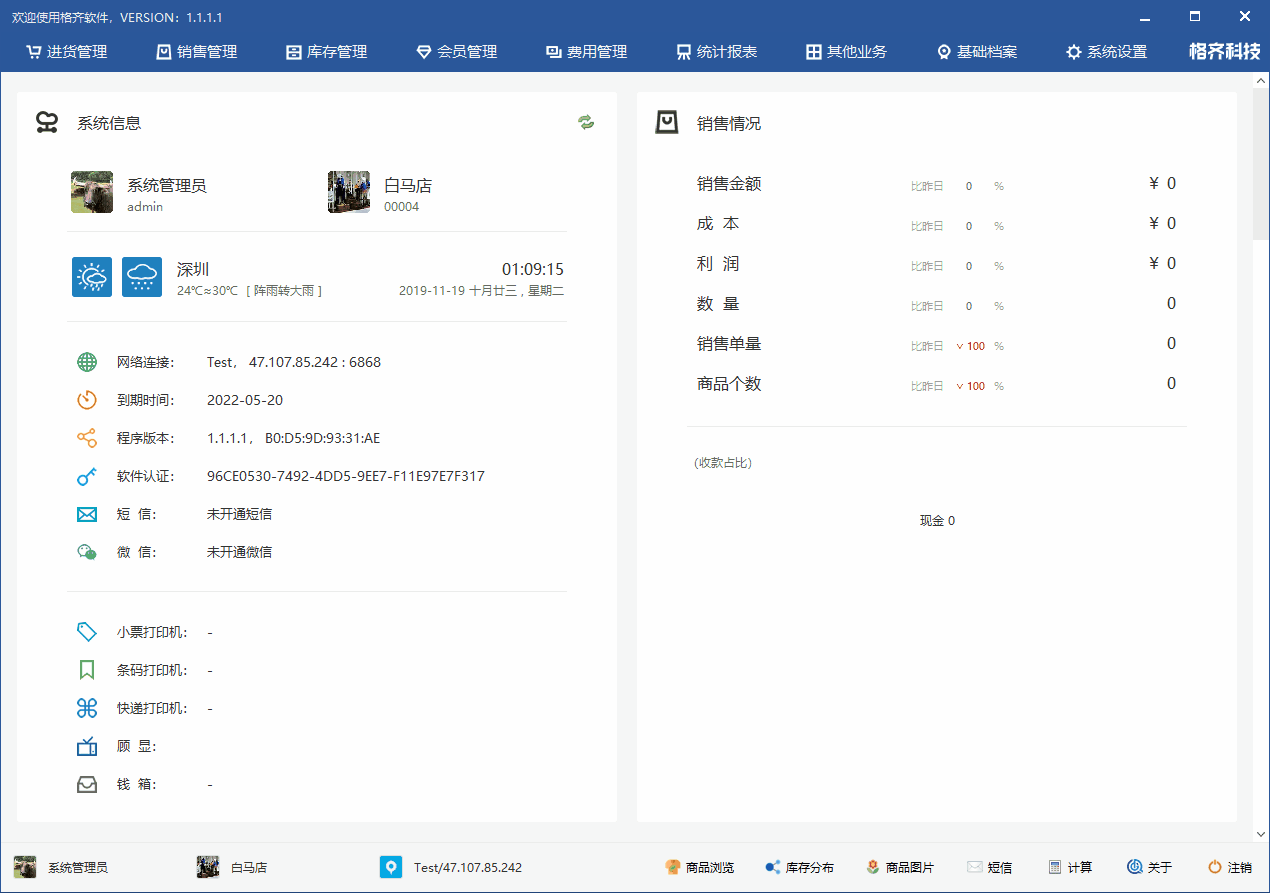
5)合并调拨单
多选调拨申请单点击《启用》按钮(可选择多个数据进行操作 CTRL + 鼠标右键,SHIFT + 鼠标右键),将《单据》状态同《申请门店》同《出货门店》的申请单合并成一张单
6)使用
选择申请单点击《使用》按钮,将调拨申请生成库存调出单,保存调出单后,订单为出库状态,不能再进行更改(该操作在调出单管理中也会出现)
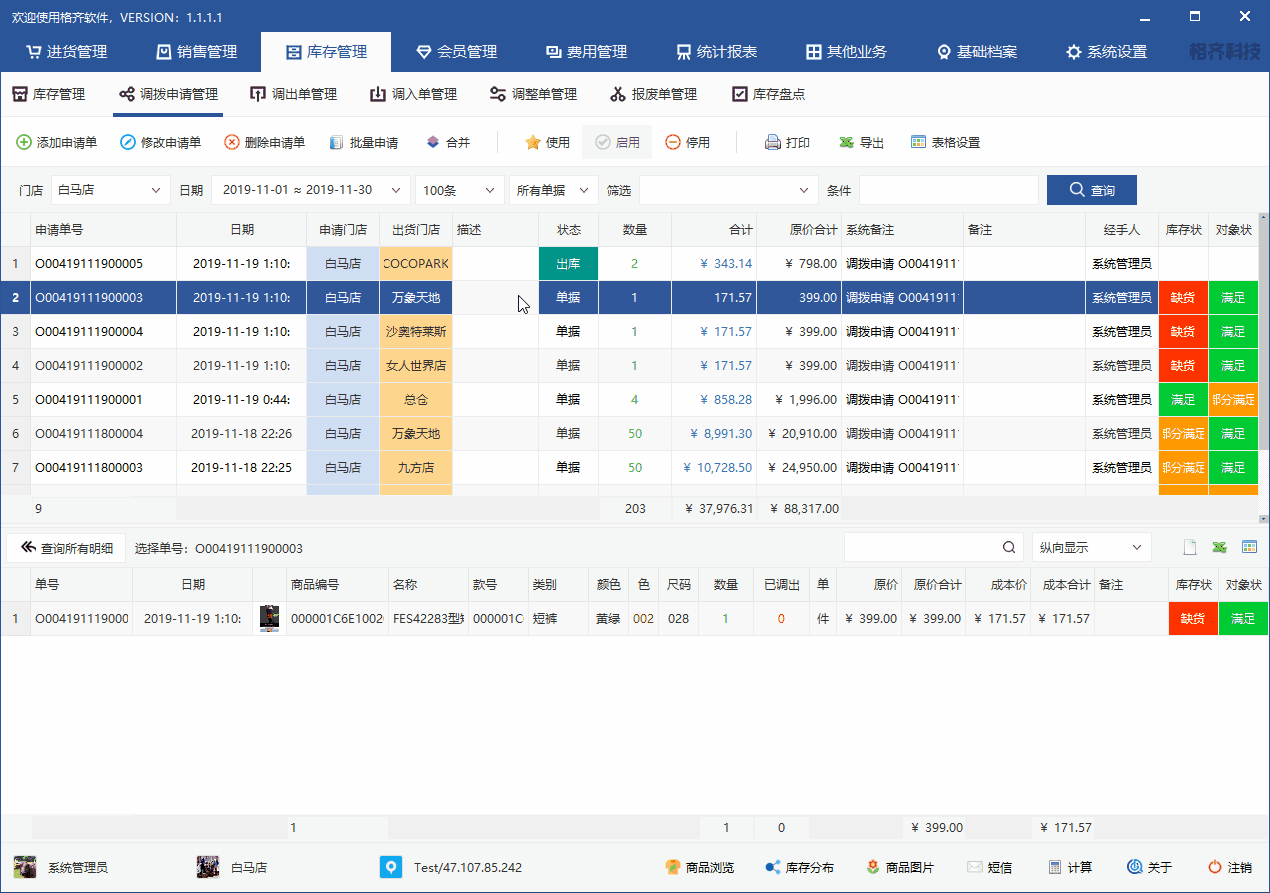
7)启用
选择申请单点击《启用》按钮,将申请单状态改为《单据》状态,停用、超时、被拒之后才可以使用
8)停用
选择申请单点击《停用》按钮,将申请单状态改为《停用》状态,正常单据才可以使用
6)打印
打印选择的信息(查看系统配置打印)
7)导出
将表格中的内容导出成Excel表格(查看通用导出)
8)表格设置
用于设置表格显示内容及宽度大小等(查看通用表格设置)
调出单管理
用于货品分配,将库存分配搭到指定门店,适用于总部统一管理,分配,门店之间库存互动等
1)添加调出单
点击《添加调出单》按钮,进入库存调出添加界面
调出单字段说明:
> 1. 调出单号: 必填内容,为空生成随机码
> 2. 描述: 选填
> 3. 经手人: 必填内容,用于选定调出单的录入人,系统默认当前登录人;
> 4. 日期: 必填内容
> 5. 出货门店 必填内容,用于设定本批货品要从那个门店(或仓库)调出
> 6. 收货门店: 必填内容,用于设定本批货品要接收的门店(或仓库)
> 7. 性质: 选填,标识调出单
> 8. 状态: 必填内容,单据状态(未出库,可以进行修改),审核(已出库,无法再进行修改)
> 9. 备注: 选填
商品输入框:
> 1. 商品输入: 输入已存在的商品将自动进入到进货列表中(查看通用商品输入)
> 2. 款式输入: 输入已存在的款式将自动打开款式列表,填写数量进入到列表中(查看通用款式输入)
操作栏:
> 1. 商品浏览: 打开出货门店库存浏览框,选择要调拨的商品(查看通用商品选择)
> 2. 进货列表: 从进货单中选择调出商品,双击选择数据,多选后ENTER确认(多选操作 CTRL + 鼠标右键,SHIFT + 鼠标右键)
> 3. 快速扫码: 快速的进行扫码,不立即获取数据,批量提交(查看通用快速扫码)
> 4. 导入: 快捷导入(查看通用导入)
> 5. 删除: 删除调拨申请列表中的数据(可选择多个数据进行操作 CTRL + 鼠标右键,SHIFT + 鼠标右键)
调出明细列表:
> 1. 数量列: 可直接在表中进行修改
> 2. 折扣列: 可直接在表中进行修改
> 3. 金额列: 可直接在表中进行修改
> 4. 合计列: 可直接在表中进行修改
> 5. 备注列: 可直接在表中进行修改
★ 在表格中鼠标右键,更多功能显示
操作流程:
> 1. 填写调出单信息(出货门店选择后可以开始添加商品)
> 2. 输入、选择、调拨商品
> 3. 完成后点击《保存》(CTRL + S)按钮。如需继续录入则勾上《连续添加》。
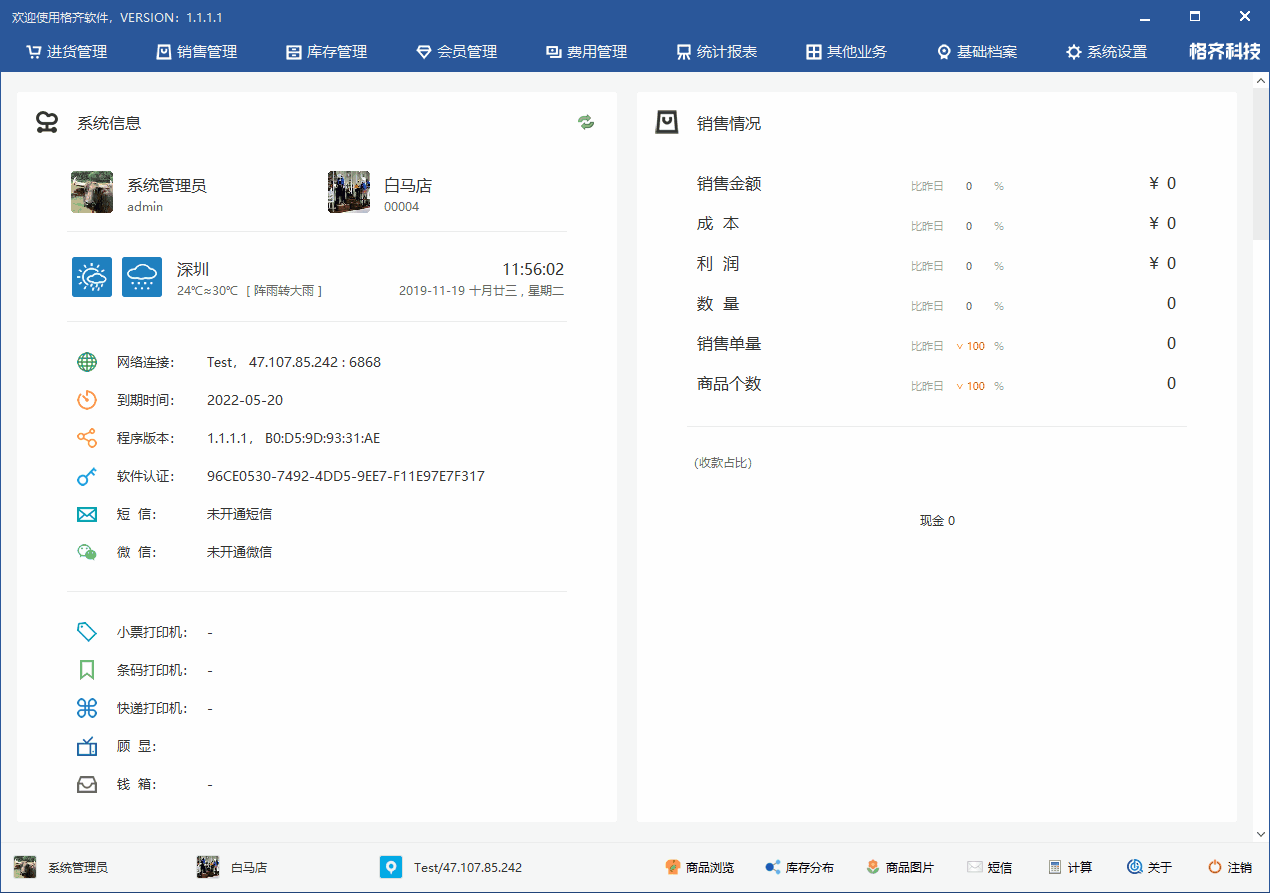
2)修改调出单
选择数据点击《修改调出单》按钮,修改选择单据内容,只能修改状态为《单据》的单
3)删除调出单
选择数据点击《删除调出单》按钮,删除后无法恢复,只能删除状态为《单据》的单
4)单据状态
选择数据点击《单据》按钮,将单据改为《单据》状态,修改后单据可以被修改、删除
5)审核状态
选择数据点击《审核》按钮,将单据改为《审核》状态,修改后商品出库库存减少,无法再进行修改、删除
6)使用(选择申请单才会显示)
选择数据点击《使用》按钮,调出单管理会显示调拨申请单,使用后将申请单商品从库存中调出
7)拒绝(选择申请单才会显示)
选择数据点击《拒绝》按钮,调出单管理会显示调拨申请单,拒绝后申请单不再显示在调出中
8)打印
打印选择的信息(查看系统配置打印)
9)导出
将表格中的内容导出成Excel表格(查看通用导出)
10)表格设置
用于设置表格显示内容及宽度大小等(查看通用表格设置)
调入单管理
用于接收调出单,将调出数量加入到库存中,并根据调出价格重新核算库存成本
1)确认调入单
点击《确认调入单》按钮,进入调入确认界面
调入单字段说明:
> 1. 调入单号: 必填内容,为空生成随机码
> 2. 描述: 选填
> 3. 经手人: 必填内容,用于选定调出单的录入人,系统默认当前登录人;
> 4. 日期: 必填内容
> 5. 出货门店 不可填写
> 6. 收货门店: 不可填写
> 7. 性质: 选填,标识调出单
> 8. 状态: 必填内容,单据状态(未出库,可以进行修改),审核(已出库,无法再进行修改)
> 9. 备注: 选填
操作流程:
> 1. 选择《待调入》状态的数据,确认调入
> 2. 完成后点击《保存》(CTRL + S)按钮。如需继续录入则勾上《连续添加》。
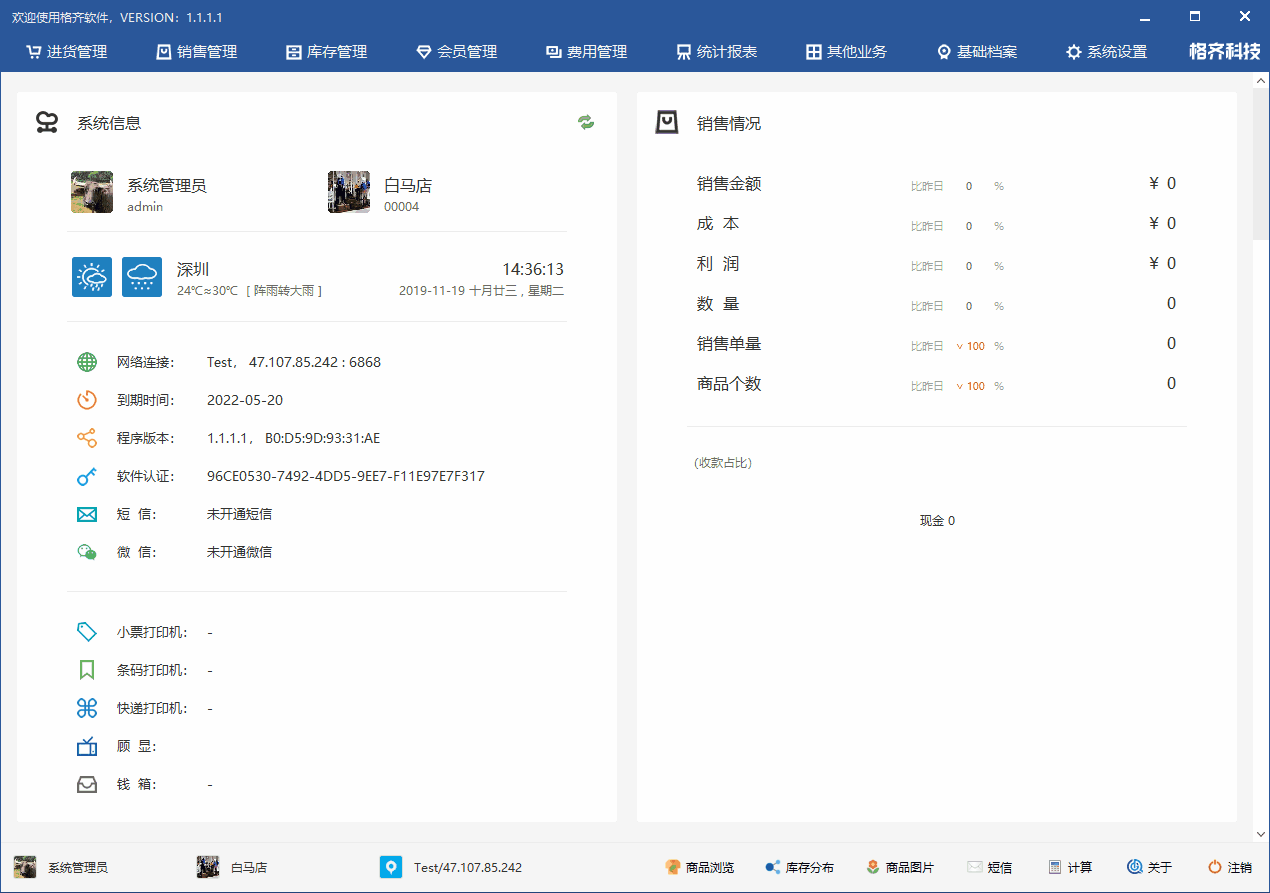
2)删除调出单
选择数据点击《删除调出单》按钮,删除后无法恢复,只能删除状态为《单据》的单
4)单据状态
选择数据点击《单据》按钮,将单据改为《单据》状态,修改后单据可以被修改、删除
5)审核状态
选择数据点击《审核》按钮,将单据改为《审核》状态,审核完成库存增加,重算库存成本,无法再进行修改、删除
6)打印
打印选择的信息(查看系统配置打印)
7)导出
将表格中的内容导出成Excel表格(查看通用导出)
8)表格设置
用于设置表格显示内容及宽度大小等(查看通用表格设置)
调整单管理
当库存数量异常或串色串码时,对库存进行数量上的调整(库存修改、盘点、平衡检查完成后都会产生库存调整单,管理员对最后的调整单进行审核即可)
1)添加调整单
点击《添加调整单》按钮,打开库存调整单编辑界面
调入单字段说明:
> 1. 调整单号: 必填内容,为空生成随机码
> 2. 描述: 选填
> 3. 门店 必填内容,调整的门店或者仓库
> 4. 经手人: 必填内容,用于选定录入人,系统默认当前登录人;
> 5. 日期: 必填内容
> 6. 性质: 选填,标识调出单
> 7. 状态: 必填内容,单据状态(未出库,可以进行修改),审核(已出库,无法再进行修改)
> 8. 备注: 选填
> 9. 调整类型: 一、按数量(每次加入商品时数量加到数量列),二、按结果(每次加入商品时数量加到结果列)
商品输入框:
> 1. 商品输入: 输入商品(库存存在)自动进入列表中(查看通用商品输入)
> 2. 款式输入: 输入款式(库存存在)打开款式输入窗口,填写数量确认后进入列表中(查看通用款式输入)
操作栏:
> 1. 商品浏览: 打开门店库存浏览框,搜索选择商品(查看通用商品选择)
> 2. 快速扫码: 快速的进行扫码,不立即获取数据,批量提交(查看通用快速扫码)
> 3. 导入: 快捷导入(查看通用导入)
> 4. 删除: 删除调拨申请列表中的数据(可选择多个数据进行操作 CTRL + 鼠标右键,SHIFT + 鼠标右键)
调出明细列表:
> 1. 数量列: 可直接在表中进行修改
> 2. 结果列: 可直接在表中进行修改,商品最终的库存数量
> 3. 备注列: 可直接在表中进行修改
★ 在表格中鼠标右键,更多功能显示
操作流程:
> 1. 填写调整单主单信息
> 2. 输入、选择、调整商品及类型、数量等
> 3. 完成后点击《保存》(CTRL + S)按钮。如需继续录入则勾上《连续添加》。
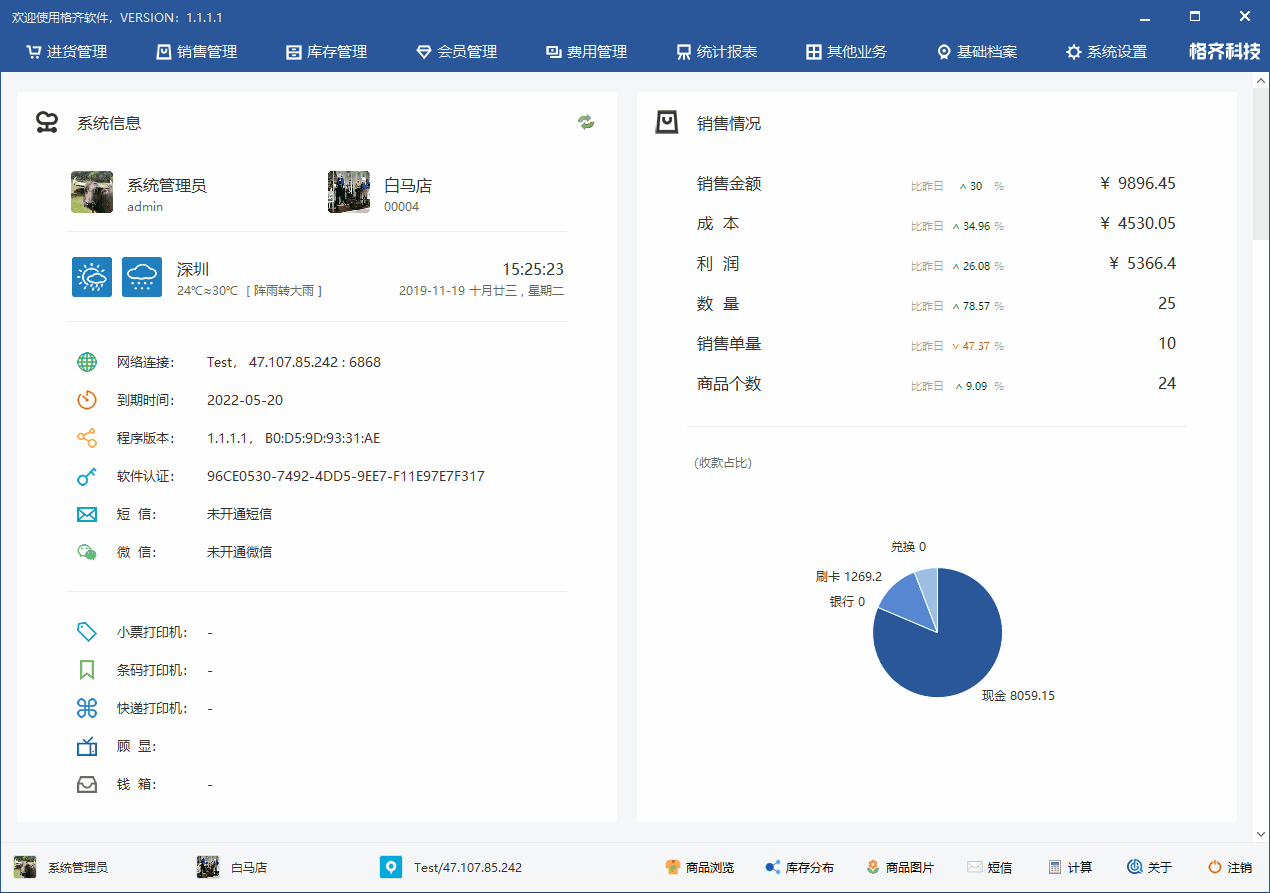
2)修改调整单
选择数据点击《修改调整单》按钮,修改选择单据内容,只能修改状态为《单据》的单
3)删除调整单
选择数据点击《删除调整单》按钮,删除后无法恢复,只能删除状态为《单据》的单
4)单据状态
选择数据点击《单据》按钮,将单据改为《单据》状态,修改后单据可以被修改、删除
5)审核状态
选择数据点击《审核》按钮,将单据改为《审核》状态,审核后库存会相应的增加或减少,无法再进行修改、删除
6)打印
打印选择的信息(查看系统配置打印)
7)导出
将表格中的内容导出成Excel表格(查看通用导出)
8)表格设置
用于设置表格显示内容及宽度大小等(查看通用表格设置)
库存报废单
用于库存商品损坏或者报废时,对商品进行登记管理等
1)添加报废单
点击《添加报废单》按钮,打开库存报废编辑界面
报废单字段说明:
> 1. 报废单号: 必填内容,为空生成随机码
> 2. 描述: 选填
> 3. 门店: 必填内容,报废商品的门店或者仓库
> 4. 经手人: 必填内容,用于选定录入人,系统默认当前登录人;
> 5. 日期: 必填内容
> 6. 性质: 选填,标识报废单
> 7. 状态: 必填内容,单据状态(未出库,可以进行修改),审核(已出库,无法再进行修改)
> 8. 备注: 选填
商品输入框:
> 1. 商品输入: 输入商品(库存存在)自动进入列表中(查看通用商品输入)
> 2. 款式输入: 输入款式(库存存在)打开款式输入窗口,填写数量确认后进入列表中(查看通用款式输入)
操作栏:
> 1. 商品浏览: 打开门店库存浏览框,搜索选择商品(查看通用商品选择)
> 2. 快速扫码: 快速的进行扫码,不立即获取数据,批量提交(查看通用快速扫码)
> 3. 导入: 快捷导入(查看通用导入)
> 4. 删除: 删除调拨申请列表中的数据(可选择多个数据进行操作 CTRL + 鼠标右键,SHIFT + 鼠标右键)
报废明细列表:
> 1. 数量列: 可直接在表中进行修改
> 2. 折扣列: 可直接在表中进行修改
> 3. 金额列: 可直接在表中进行修改
> 4. 合计列: 可直接在表中进行修改
> 5. 备注列: 可直接在表中进行修改
★ 在表格中鼠标右键,更多功能显示
图片操作:
添加商品损坏的图片(选填)
操作流程:
> 1. 填写报废单主单信息
> 2. 输入、选择、调整商品及类型、数量、图片等
> 3. 完成后点击《保存》(CTRL + S)按钮。如需继续录入则勾上《连续添加》。
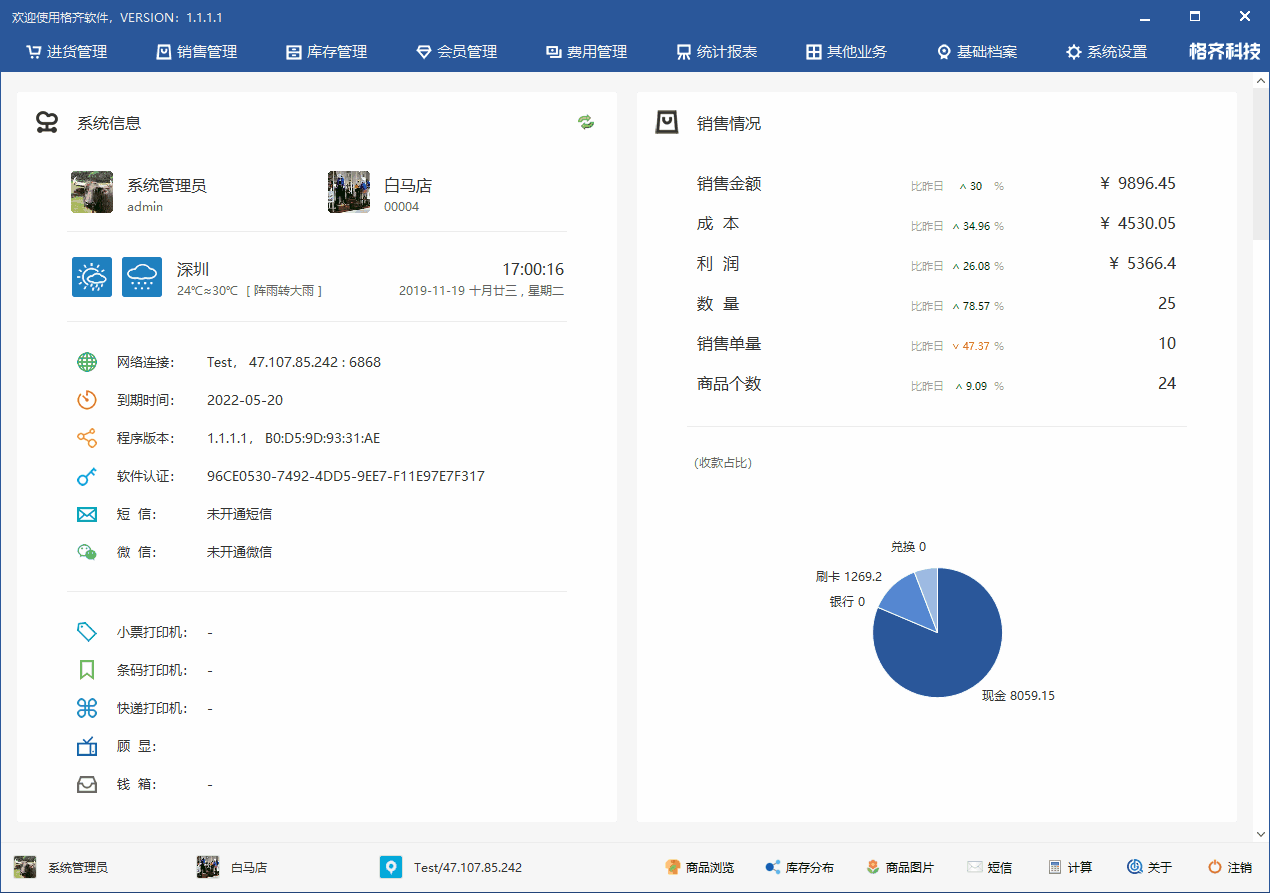
2)修改报废单
选择数据点击《修改报废单》按钮,修改选择单据内容,只能修改状态为《单据》的单
3)删除报废单
选择数据点击《删除报废单》按钮,删除后无法恢复,只能删除状态为《单据》的单
4)单据状态
选择数据点击《单据》按钮,将单据改为《单据》状态,修改后单据可以被修改、删除
5)审核状态
选择数据点击《审核》按钮,将单据改为《审核》状态,审核后库存会相应的减少,无法再进行修改、删除
6)打印
打印选择的信息(查看系统配置打印)
7)导出
将表格中的内容导出成Excel表格(查看通用导出)
8)表格设置
用于设置表格显示内容及宽度大小等(查看通用表格设置)
库存盘点
盘点库存商品将最新库存应用到系统中,本系统采用三部在线盘点,制定盘点计划(筛选盘点商品与区域) -> 录入盘点数据 -> 查看处理盘点结果并提交数据。盘点后将处理结果提交至库存调整单,需要管理审核后才能生效
1)开始盘点(制定盘点计划),筛选盘点的商品与区域,区域主要是辅助方便复盘,如果没有区域可以直接删除区域所有内容
2)输入盘点商品
3)查阅盘点结果,审阅查询结果是否正确,确认无误后提交盘点即可,提交后生成库存调整单
★ 盘点为在线盘点,不影响其他业务操作,大量盘点时提交时间更长,请耐心等待,生成库存调整单需要手动进行审核